요즘 스마트폰을 사용하다 보면 "앱이 내 위치나 마이크를 몰래 사용하지 않을까?" 하는 걱정 한 번쯤 해보셨죠?
특히 개인 정보 보호에 대한 관심이 높아지면서, 위치 정보나 마이크 접근을 어떻게 관리해야 하는지 궁금하신 분들이 많을 텐데요.
오늘은 여러분이 **스마트폰에서 앱별로 위치와 마이크 접근을 안전하게 관리할 수 있는 방법**을 하나하나 차근히 알려드릴게요.
설정만 잘 해두면, 내 정보는 내가 지킬 수 있답니다. 😊
위치·마이크 권한의 위험성과 필요성
스마트폰 앱이 요구하는 위치와 마이크 접근 권한은 기능적인 측면에서 꼭 필요할 수 있습니다.
예를 들어 내비게이션 앱은 실시간 위치를 알아야 경로를 안내할 수 있고, 음성 메모 앱은 마이크가 있어야 녹음을 할 수 있죠.
하지만 이 권한들이 악용될 경우 우리 개인정보는 심각하게 침해될 수 있습니다.
특히 최근 몇 년간 일부 앱이 사용자의 동의 없이 백그라운드에서 위치를 추적하거나, 마이크를 켜는 사례도 적지 않았습니다.
⚠️ 주의: 권한 설정을 무심코 '허용'으로 해두면, 어떤 앱이 언제 위치나 마이크를 사용하는지 모를 수도 있어요.
그럼에도 불구하고 이 권한들이 꼭 필요한 경우도 존재하기 때문에, 핵심은 "누가 언제 왜 사용하는지를 내가 직접 선택하고 제어하는 것"입니다.
즉, 권한은 무조건 차단하기보다는, 앱의 목적에 따라 합리적으로 조절하는 것이 중요하답니다.
| 항목 | 위험성 | 필요성 |
|---|---|---|
| 위치 권한 | 실시간 위치 추적, 광고 타겟팅 오남용 | 지도, 택시 호출, 날씨 앱 등 위치 기반 서비스 |
| 마이크 권한 | 도청, 음성 데이터 무단 수집 | 통화, 녹음, 음성 명령 기능 |
💎 핵심 포인트:
위치·마이크 권한은 잘못 사용되면 위험하지만, 올바르게 설정하면 꼭 필요한 기능을 안전하게 활용할 수 있어요.
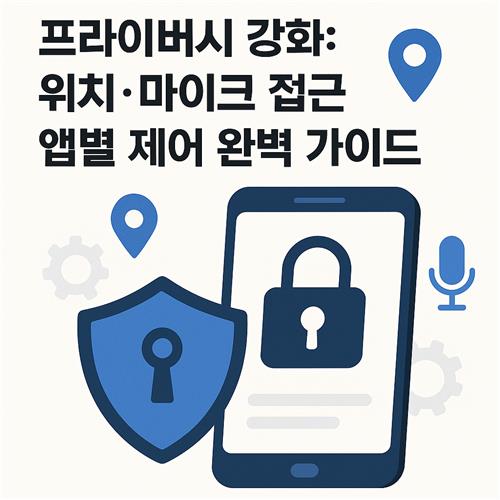
안드로이드에서 앱별 위치·마이크 제어 방법
안드로이드 기기는 앱별로 세부 권한을 설정할 수 있는 기능을 제공하고 있습니다.
위치와 마이크 접근 권한도 아주 쉽게 설정 가능하니, 아래 방법을 따라 해보세요.
- 설정 앱 열기스마트폰에서 설정 앱을 실행합니다.
- ‘앱’ 또는 ‘애플리케이션’ 메뉴 선택모든 설치된 앱 목록이 나옵니다.
- 원하는 앱 클릭위치나 마이크 접근이 궁금한 앱을 선택해 주세요.
- ‘권한’ 항목 선택여기서 앱이 어떤 권한을 가지고 있는지 확인할 수 있어요.
- 위치/마이크 권한 '허용' 또는 '거부' 설정필요한 경우만 허용으로 설정하세요.
💡 TIP: 최근 안드로이드 버전은 ‘앱이 사용하는 동안만 허용’ 기능도 있어요! 항상 켜둘 필요 없이, 사용할 때만 켜는 게 더 안전하답니다.
또한 설정 → 개인정보 보호 → 권한 관리자로 들어가면 권한별로 어떤 앱이 접근 중인지 한눈에 확인할 수 있어요.
주기적으로 이곳을 방문해 점검하면, 몰래 접근하는 앱을 사전에 차단할 수 있답니다.
💎 핵심 포인트:
앱별로 권한을 세밀하게 조정하고, 사용하지 않는 앱은 꼭 권한을 제거해 주세요!
아이폰에서 앱별 위치·마이크 제어 방법
아이폰 역시 앱별로 위치 및 마이크 권한을 제어할 수 있도록 잘 설계되어 있어요.
아래 단계들을 따라 해보면 어렵지 않게 설정할 수 있답니다.
- ‘설정’ 앱 실행홈 화면에서 설정 아이콘을 눌러주세요.
- ‘개인정보 보호 및 보안’ 메뉴 선택위치 및 마이크 권한은 여기서 관리할 수 있어요.
- ‘위치 서비스’ 또는 ‘마이크’ 항목 클릭각 항목별로 어떤 앱이 접근하고 있는지 확인 가능합니다.
- 각 앱에 대한 권한 선택‘항상 허용’, ‘앱을 사용하는 동안’, ‘묻기’, ‘허용 안 함’ 중 선택이 가능해요.
💡 TIP: 위치 서비스의 경우 '정확한 위치' 옵션도 조정할 수 있어요. 단순 지역만 알려주고 싶다면 '정확한 위치'를 끄는 것도 방법입니다!
또한 iOS는 앱이 백그라운드에서 마이크나 위치를 사용할 경우 상단에 녹색 또는 주황색 점으로 시각적으로 표시해 주기 때문에, 권한 오용 여부를 빠르게 파악할 수 있어요.
내 정보는 내가 통제해야 안심하고 스마트폰을 사용할 수 있겠죠?
💎 핵심 포인트:
아이폰에서는 앱이 언제 어디서 어떤 권한을 쓰는지 명확하게 보여주기 때문에, 정기적인 점검만 해도 프라이버시 보호가 쉬워집니다.
앱 권한 알림 설정 및 주기적 점검 팁
앱 권한은 한 번만 설정한다고 끝이 아니에요! 정기적인 점검과 알림 설정을 통해 내 정보를 계속 안전하게 유지하는 것이 중요합니다.
최근 OS들은 권한 사용 기록을 사용자에게 알리는 기능도 제공하고 있어요.
언제 어떤 앱이 민감한 권한을 사용했는지 확인할 수 있는 기능을 적극 활용해보세요.
- Android: 권한 사용 기록 확인설정 → 개인정보 보호 → '권한 사용 기록'에서 확인 가능
- iOS: 앱 개인정보 보호 보고서 활용설정 → 개인정보 보호 → '앱 개인정보 보호 보고서'에서 확인
💡 TIP: 안드로이드 12 이상, iOS 15 이상에서는 위치/마이크 사용 기록과 빈도를 쉽게 확인할 수 있어요!
또한, 분기별 또는 월 1회 정도 주기를 정해 앱 권한을 점검해 보세요.
더 이상 사용하지 않는 앱은 삭제하거나 권한을 회수하고, 자주 쓰는 앱도 꼭 필요한 권한만 유지하는 것이 좋아요.
💎 핵심 포인트:
권한은 한 번 설정하고 끝나는 것이 아닙니다. 정기적으로 점검하고 알림 기능을 활용해 안전한 디지털 생활을 이어가세요!
위치·마이크 권한 관련 자주 묻는 질문
앱을 삭제해도 권한은 계속 남아 있나요?
아니요. 앱을 삭제하면 해당 앱의 권한도 함께 제거됩니다.
마이크 권한을 껐는데도 통화에 문제가 없나요?
통화 기능은 시스템 수준에서 작동하기 때문에 일반 마이크 권한과는 별개입니다. 앱 권한과는 무관해요.
위치 권한을 모두 차단하면 배터리가 더 오래가나요?
일부 앱의 위치 추적이 중단되기 때문에 소폭 배터리 효율은 향상될 수 있어요.
앱에서 위치를 요청할 때마다 묻도록 설정할 수 있나요?
네. 안드로이드와 iOS 모두 '앱을 사용하는 동안' 또는 '묻기' 설정이 가능합니다.
공용 와이파이에서도 위치가 추적될 수 있나요?
공용 와이파이는 대략적인 위치 정보 수단이 될 수 있습니다. 위치 권한과는 별개로 네트워크 환경에서도 유의하세요.
모든 앱에 동일한 권한 설정을 적용할 수 있나요?
아쉽게도 기본 설정에서는 앱별로 개별 설정만 가능합니다. 하지만 일부 보안 앱은 일괄 설정 기능을 제공하기도 해요.
💎 핵심 포인트:
사소한 궁금증이라도 정확히 알고 넘어가는 것이 내 프라이버시를 지키는 첫걸음이에요!
개인정보 보호를 위한 추가 팁
위치와 마이크 권한만 잘 관리해도 개인정보 유출을 막는 데 큰 도움이 됩니다.
하지만 그 외에도 생활 속에서 쉽게 실천할 수 있는 개인정보 보호 팁이 몇 가지 더 있어요.
아래 팁들을 참고해서 일상 속에서 프라이버시를 더욱 견고하게 지켜보세요!
✅ 체크포인트 1: 사용하지 않는 앱은 과감히 삭제하세요.
✅ 체크포인트 2: 블루투스, 위치, 마이크 기능은 필요할 때만 켜세요.
✅ 체크포인트 3: OS 보안 업데이트는 빠르게 진행하세요.
✅ 체크포인트 4: 공공 와이파이 사용 시 VPN 사용을 고려해보세요.
✅ 체크포인트 5: SNS 위치 태그 기능은 가급적 사용하지 않는 게 좋아요.
💡 TIP: 설정 앱에는 ‘보안’ 또는 ‘개인정보 보호’ 항목이 따로 있으니, 주기적으로 들어가서 확인해 보세요!
소소한 실천 하나하나가 결국 내 정보를 안전하게 지키는 가장 큰 방패가 됩니다.
오늘부터라도 바로 하나씩 실천해보세요!
마무리 인삿말
오늘은 스마트폰에서 앱별로 위치와 마이크 권한을 안전하게 제어하는 방법에 대해 알아보았습니다.
기술이 발전할수록 개인정보 유출 위험도 커지기 마련이죠. 하지만 우리는 적절한 설정과 습관만으로도 충분히 내 정보를 지킬 수 있습니다.
이제는 나도 모르게 사용되는 위치·마이크 권한에서 벗어나, 스스로 통제하는 디지털 라이프를 시작해보세요!
여러분은 어떤 설정을 가장 먼저 점검해보고 싶으신가요?
선택과 이유를 댓글로 공유해 주세요! 🙌
관련된 사이트 링크
위 링크들을 참고하면 보다 정확하고 공식적인 설정 방법을 쉽게 확인하실 수 있어요!
꼭 한 번씩 방문해보시길 추천드립니다.
태그 정리
위치 권한, 마이크 권한, 앱 권한 설정, 안드로이드 보안, 아이폰 설정, 개인정보 보호, 스마트폰 프라이버시, 권한 제어 팁, 디지털 보안, 앱 권한 관리